
BlueStacks поддържа голям брой езици, което позволява на потребителя да превключите езика на интерфейса почти до всеки желан. Но не всички потребители могат да разберат как да промените тази настройка на нови версии на емулатора на базата на модерна Android.
Промяна на езика на BlueStacks
Веднага е необходимо да направите резервация, че този параметър не се променя езика на приложенията, които инсталирате или вече са инсталирани. За да промените езика им, използват вътрешни настройки, където обикновено е възможно да инсталирате желаната опция.Ще разгледаме целия процес по примера на последния момент от Blistiks - 4, може да има незначителни промени в действията в бъдеще. Ако имате език, различен от руския, фокус върху иконите и местоположението на даден параметър по отношение на списъка.
Моля, имайте предвид, че, за да не се размножават местоположението си, защото, когато се регистрирате в Google, които сте вече бе посочено в страната на пребиваване и не е възможно да го промените. Ще бъде необходимо да се създаде нов профил за плащане, която не е включена в рамките на тази статия. Казано по-просто, дори и чрез включения VPN Google ще продължи да предоставя информация за вас в съответствие с региона избран, когато регистрирано.
Метод 1: Промяна на езика Android Меню в BlueStacks
Ако желаете, можете да промените само на езика на настройки на интерфейса. Самият емулатор ще продължи да работи в един и същ език, и се променя по друг начин, това е писано и във втория начин.
- Run BlueStacks, на долния етаж, кликнете върху иконата на "повече приложения".
- От списъка представен, изберете "Settings" Android.
- Менюто адаптирани към емулатора се отваря. Намерете и изберете "Език и Enter".
- Веднага отидете на първия елемент "Езици".
- Тук ще видите списък на езиците, използвани.
- За да се възползвате от новата, това трябва да се добави.
- От списъка с превъртане, изберете Select и просто кликнете върху него. Тя ще бъде добавен към списъка, за да го активирате, плъзнете, за да първата позиция с помощта на бутон с хоризонтални райета.
- Интерфейсът веднага ще бъдат преведени. Въпреки това, формата време от 12 часа на 24 часа и обратно може да се променя, в зависимост от това, което се променя.
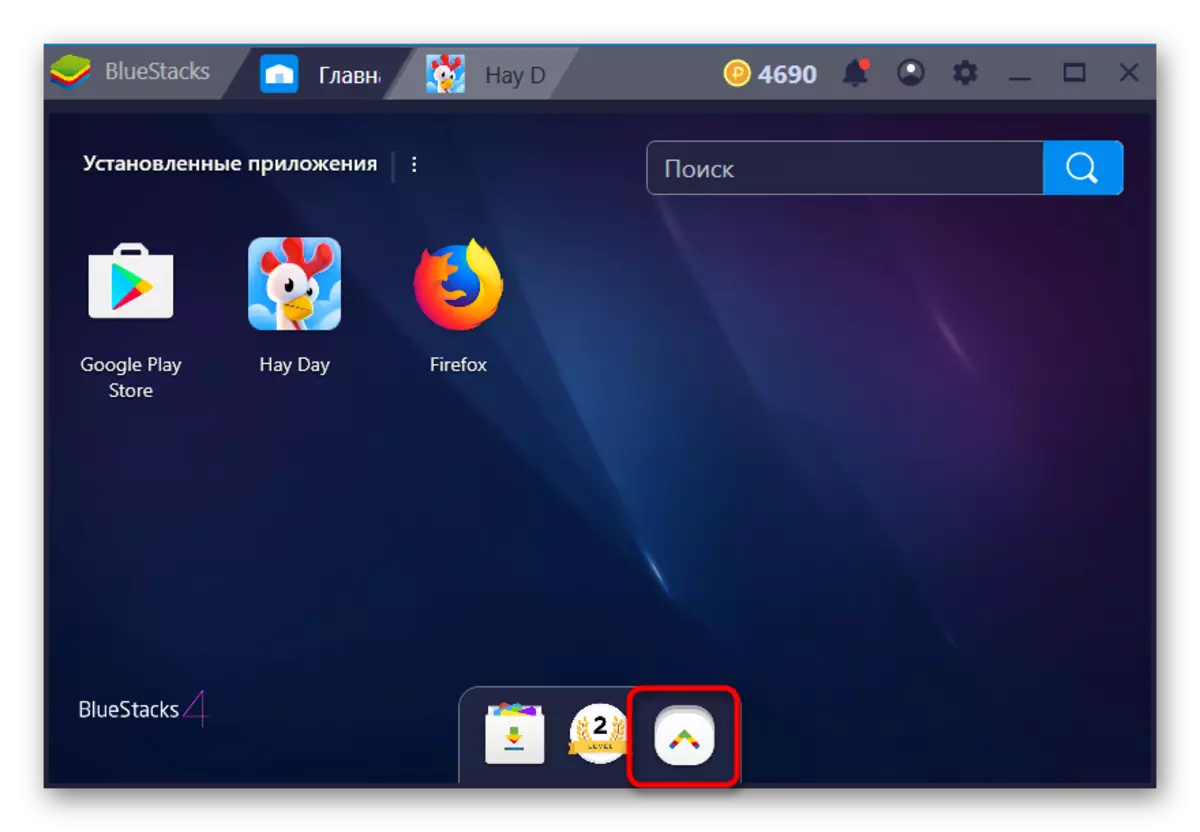
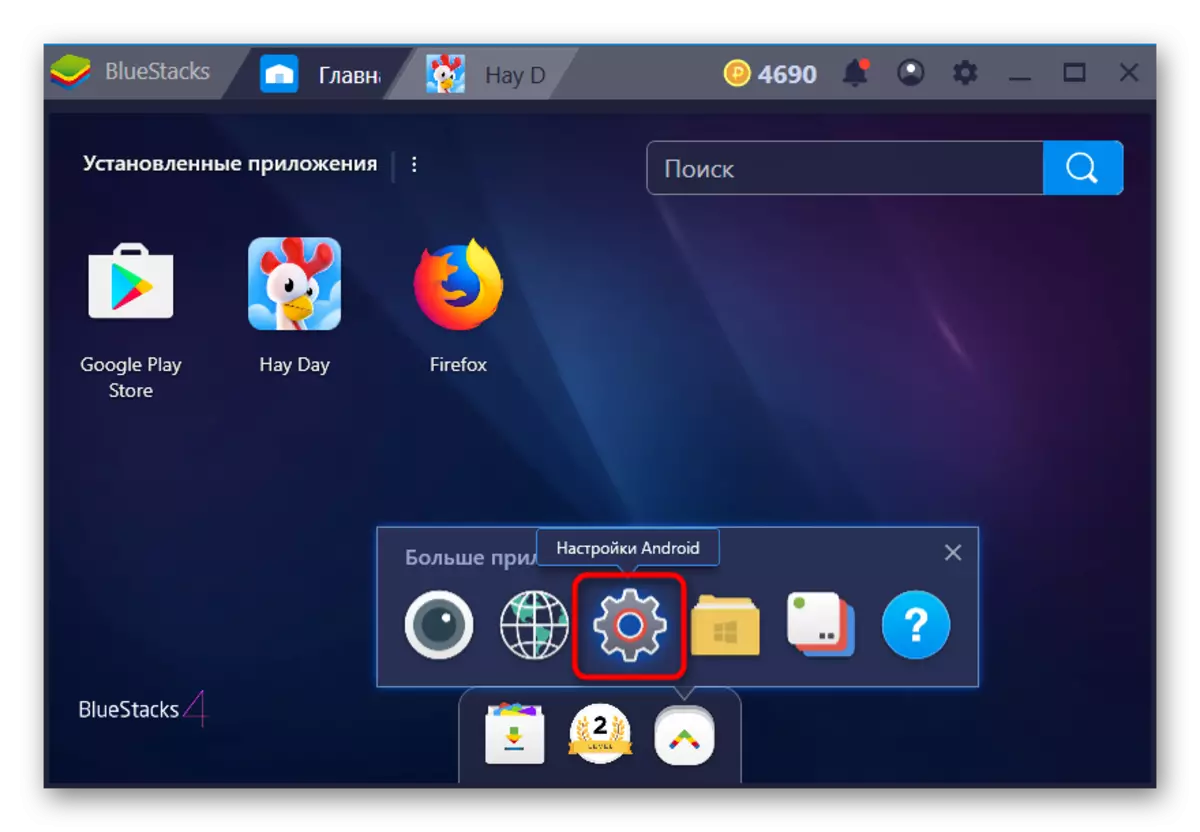
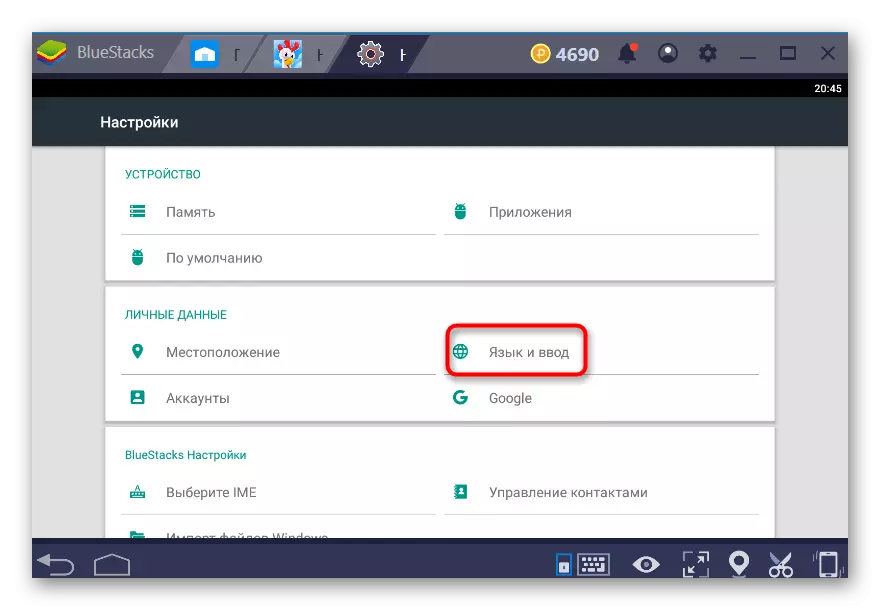
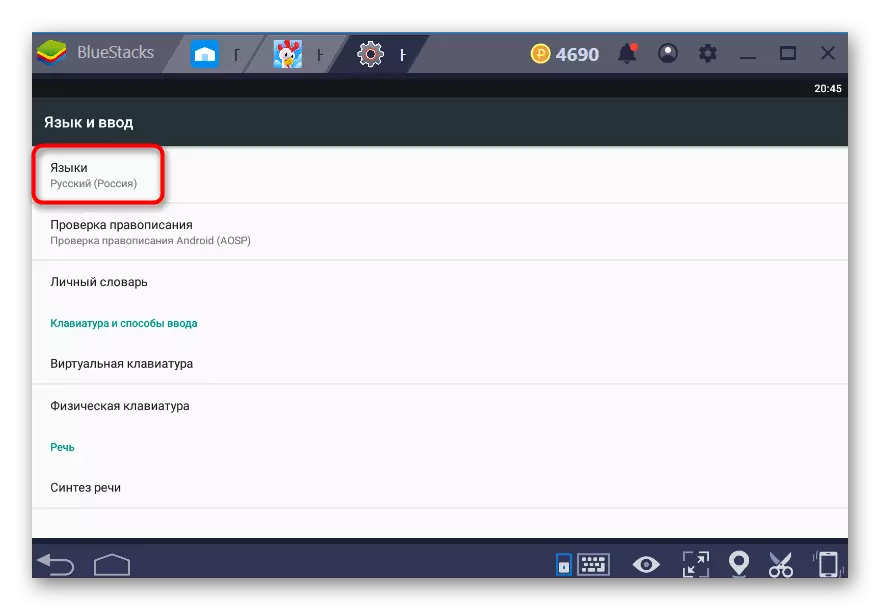
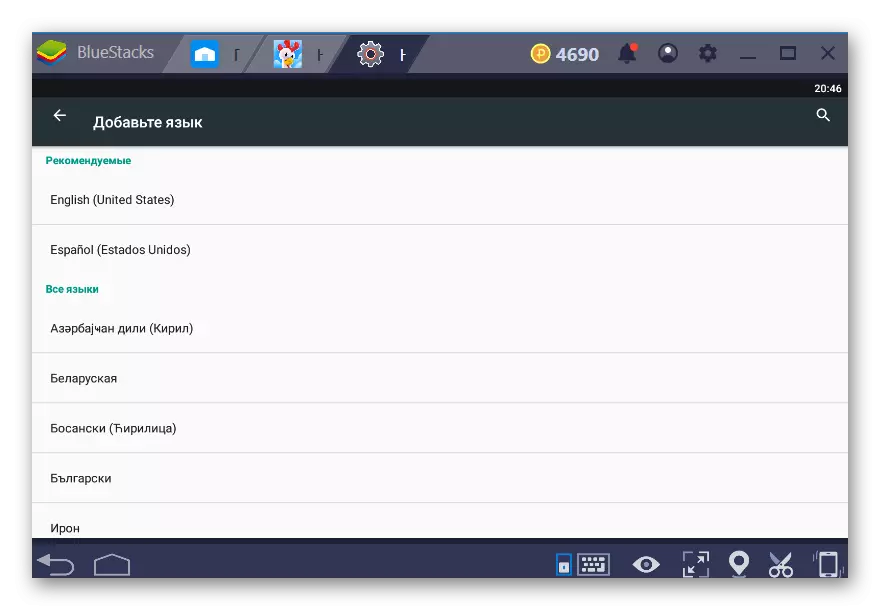
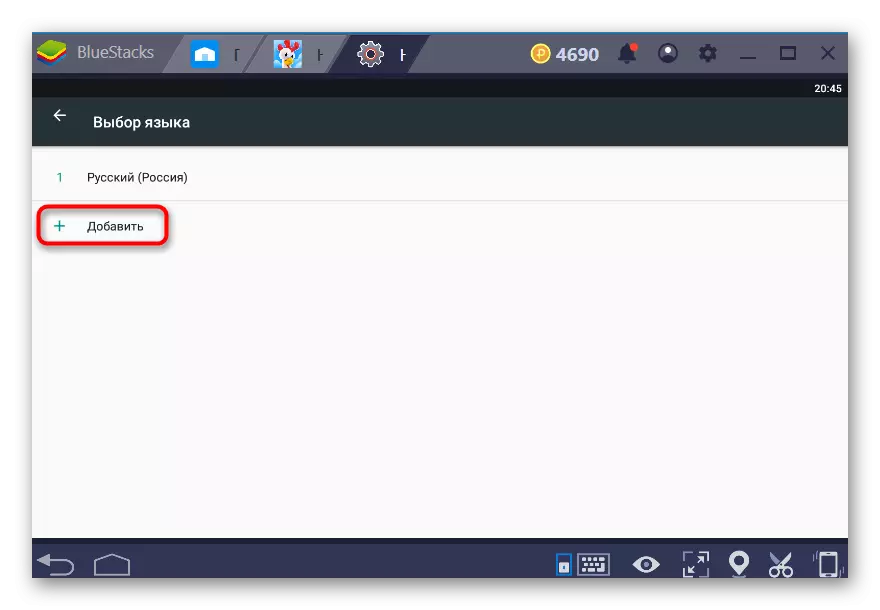

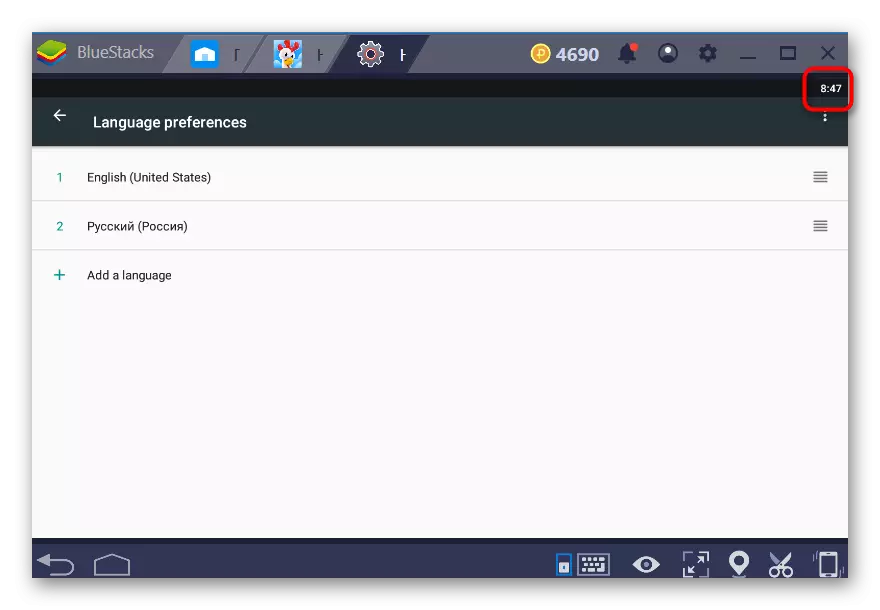
Промяна на времето на показване формат
Ако не сте доволни от актуализираната временна формат, променете го, отново, в настройките.
- Натиснете 2 пъти бутона "Назад", за да отидете в главното меню с настройки и да отидете на дата и раздела Time.
- Включете "24-часов формат" параметър и се уверете, че времето се е случило все още.
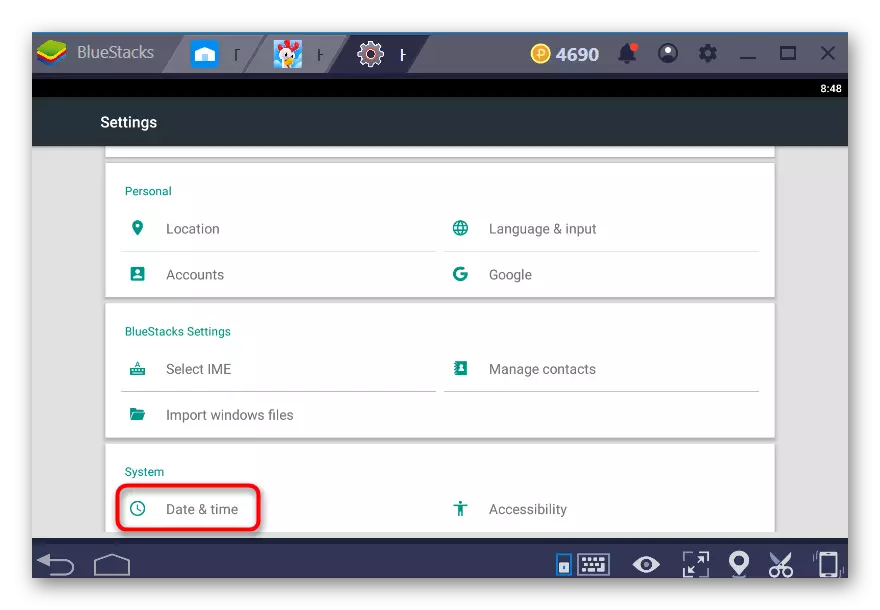

Добавянето на оформления за виртуална клавиатура
Не всички приложения поддържат взаимодействие с физическата клавиатура, отваряне на виртуалното вместо. В допълнение, някъде на потребителя и е необходимо да го използвате вместо физически. Например, имате нужда от определен език, а вие не искате да го включи в настройките на Windows. Добави желаното разположение там. Можете също така чрез менюто за настройки.
- Отиди към съответната секция в "Android настройки", както е описано в етапи 1-3 на метод 1.
- От параметрите, изберете "Виртуална клавиатура".
- Отидете на настройките на клавиатурата, използвани като кликнете върху него.
- Изберете опцията "език".
- Първо, забранете на параметъра "Системни езици".
- Сега просто намерите най-желаните езици и да активирате превключване ключа пред тях.
- Можете да промените езика, когато влизат виртуална клавиатура, можете да се знае, че вие, като натиснете иконата глобус.
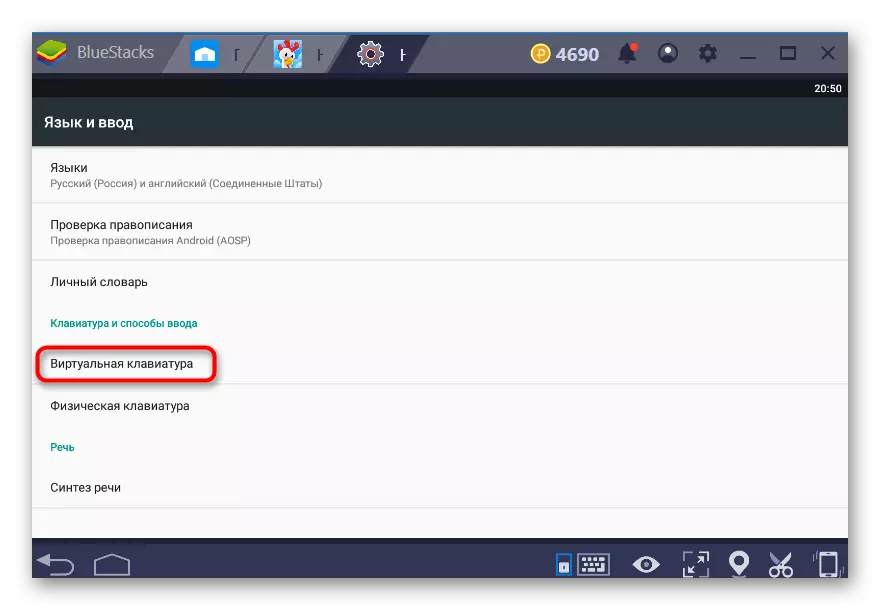
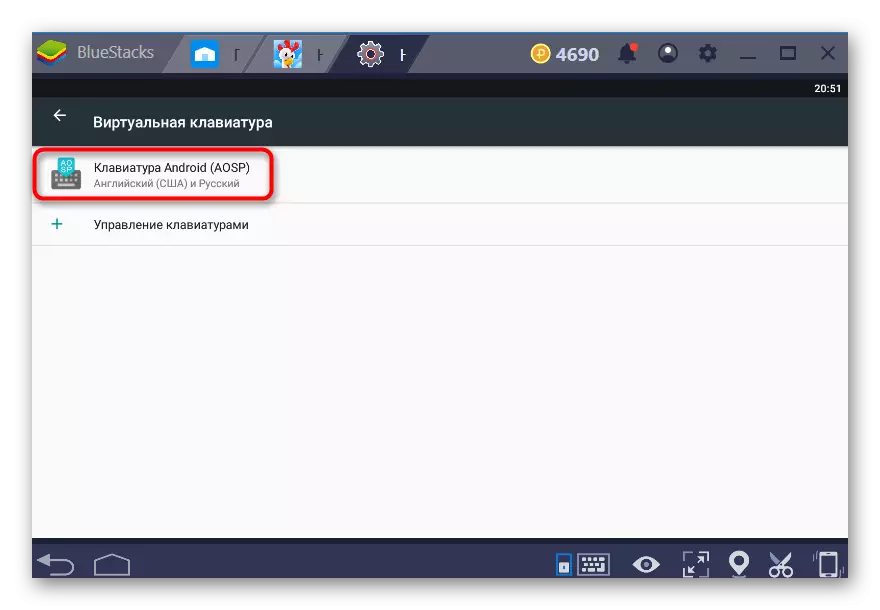
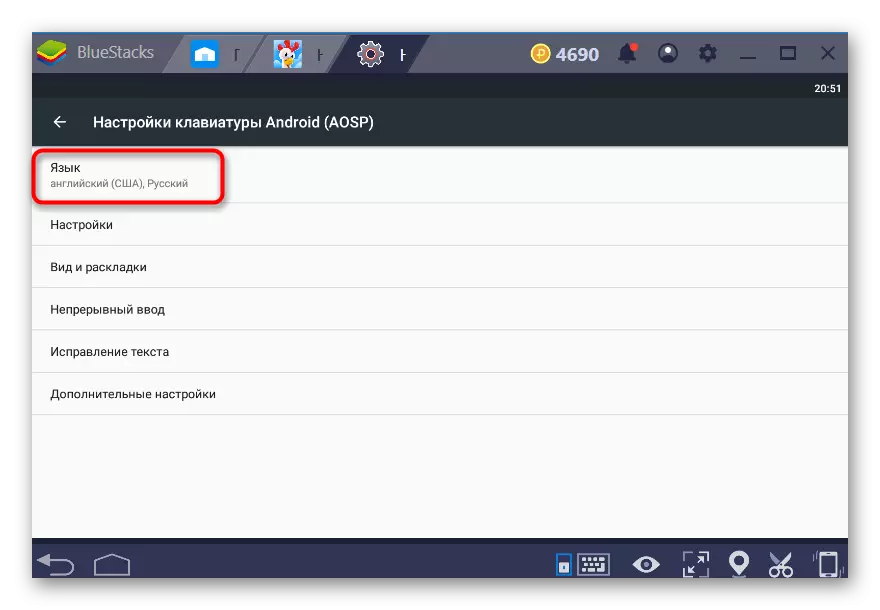
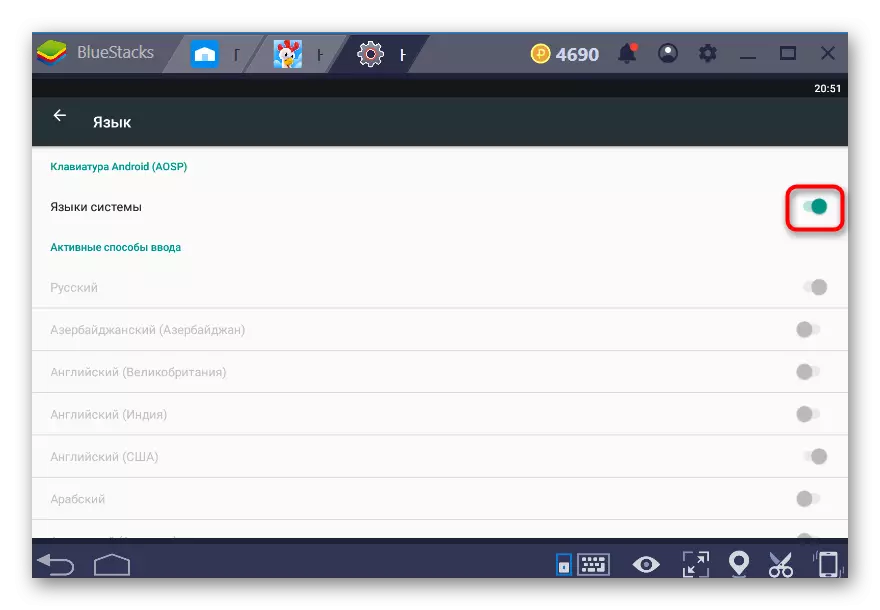
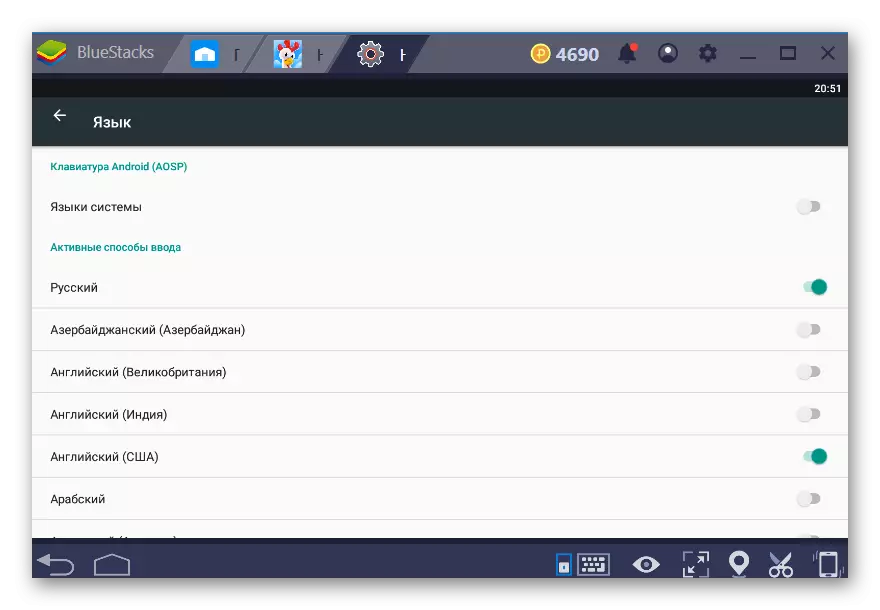
Не забравяйте, че първоначално виртуалната клавиатура е забранено, така че да го използвате в "Езици и Enter" меню, отидете на "физическа клавиатура".
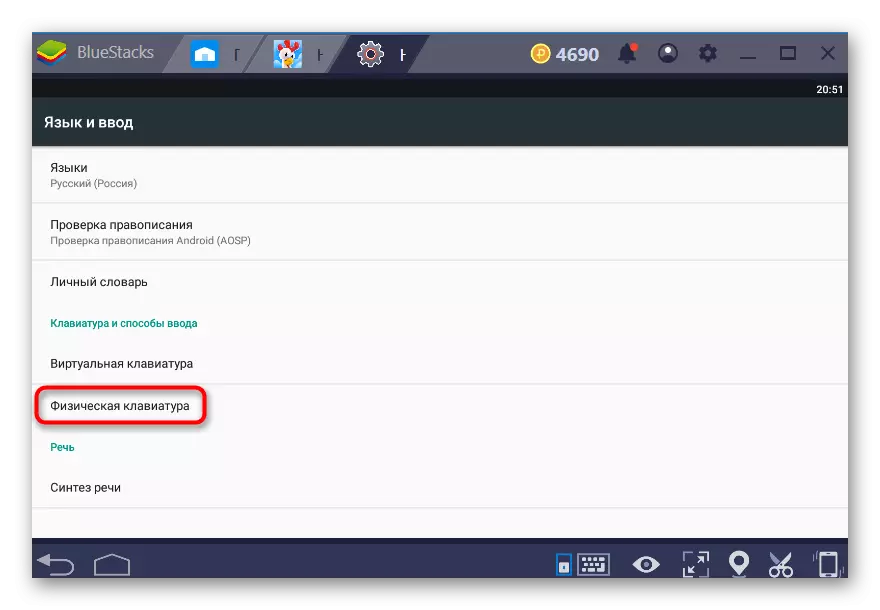
Активирайте тук достъпна само параметър.
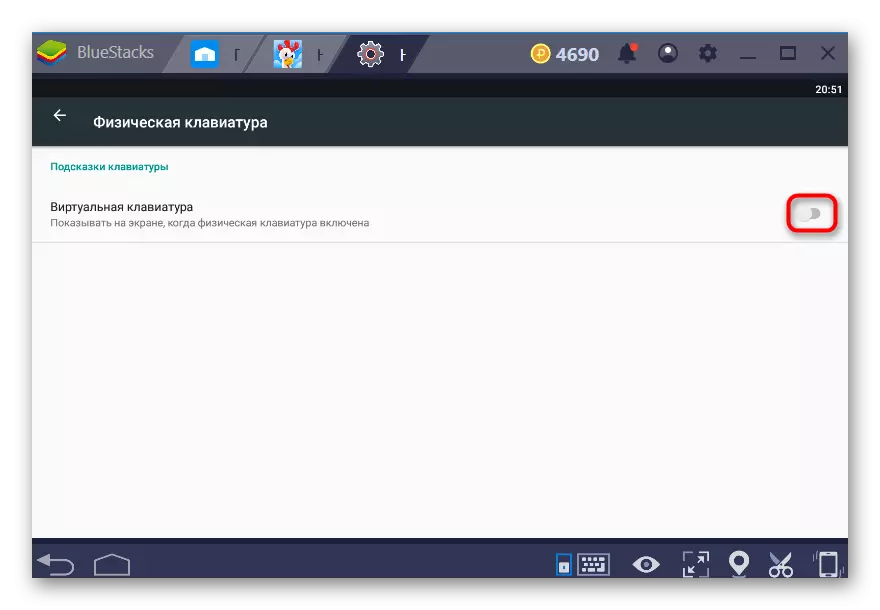
Метод 2: Промяна на BlueStacks език за интерфейса
Тази настройка променя езика не само самата емулатор, но и вътре в Android, на която е, всъщност, работи. Това означава, че този метод включва тези, които бяха обсъдени по-горе.
- Отворени BlueStacks, в горния десен ъгъл, кликнете върху иконата на зъбно колело и изберете "Настройки".
- Преминаване към "Параметри" и изберете съответния език от дясната страна на прозореца. Засега приложението е преведена от един и половина дузина най-често срещаните в бъдеще, най-вероятно, списъкът ще се попълва.
- При задаване на желания език, веднага ще видите, че интерфейсът е преведен.
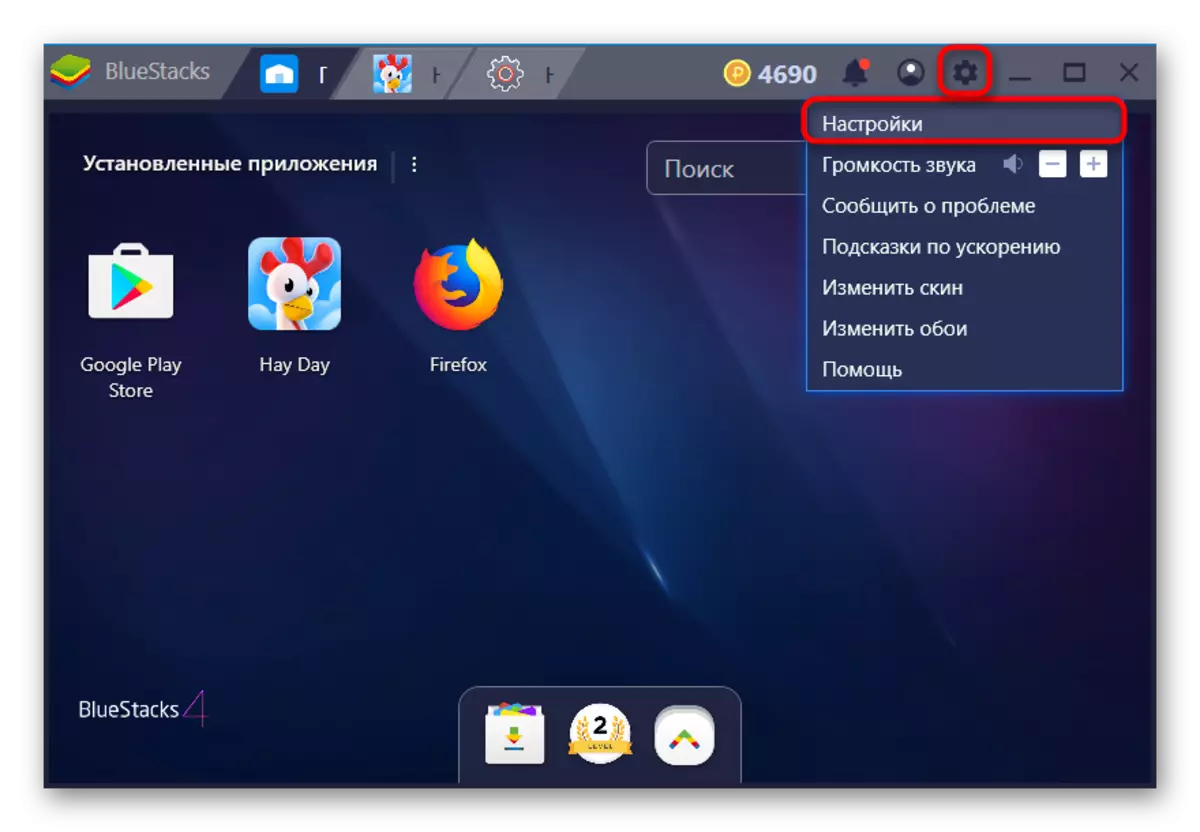
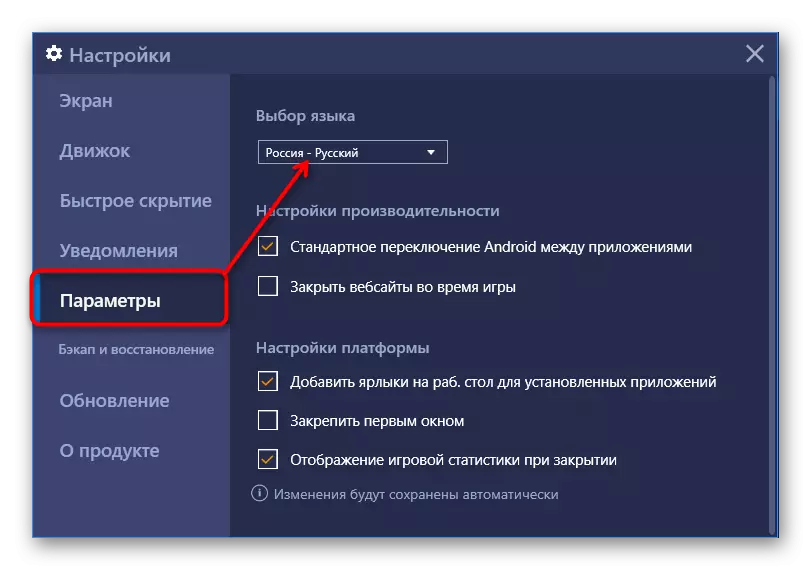
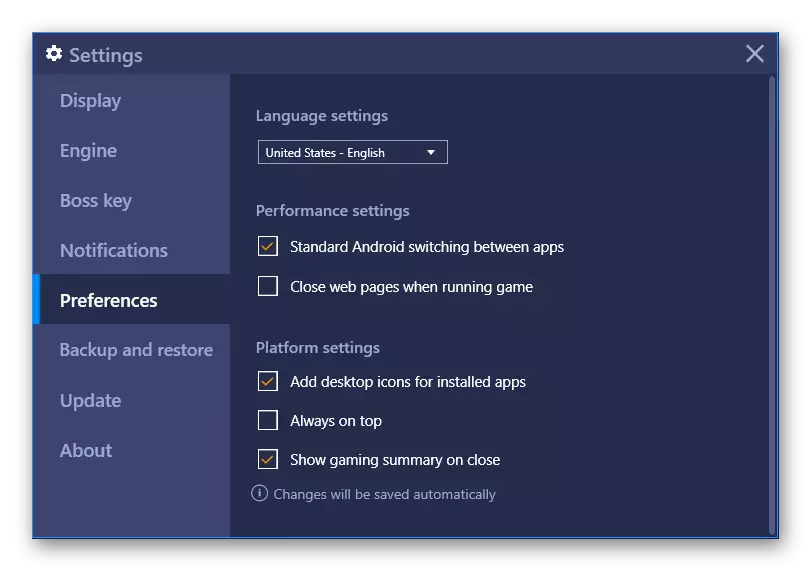
Заслужава да се отбележи, че интерфейсът прилагане система на Google ще се промени. Така например, в магазина на възпроизвеждане в менюто ще бъде в нов език, но приложения и тяхната реклама пак ще са за страната, в която се намирате.
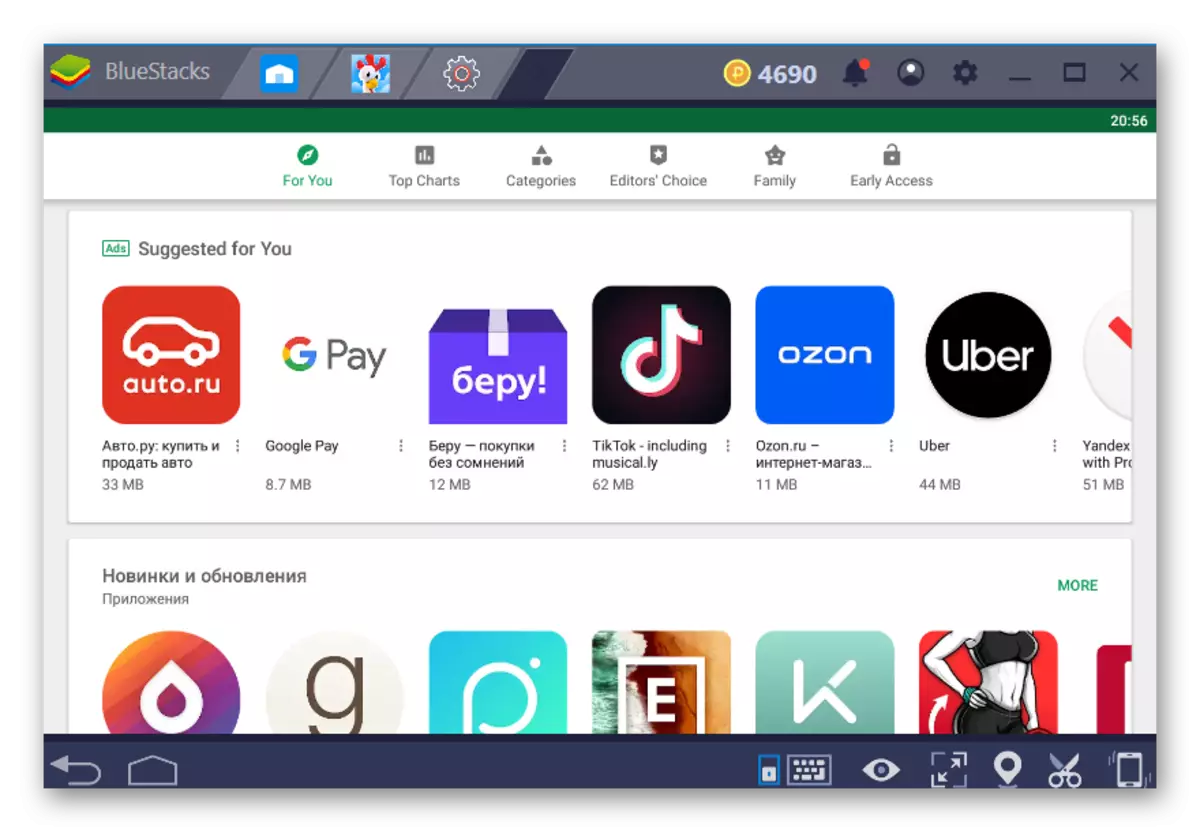
Сега знаете какви опции можете да промените езика в емулатора на Bluestacks.
